Hogyan lehet elérni, hogy a Microsoft Edge PDF-eket töltsön le és ne nyissa meg őket
Microsoft Microsoft él Hős / / December 29, 2020
Utolsó frissítés:

Alapértelmezés szerint a Windows 10 alapértelmezés szerint megnyitja a PDF fájlokat, amikor az online PDF-linkre kattint. Ez hasznos funkció, ha nem akarja harmadik féltől származó szoftvereket telepíteni a megnyitásához. Egyes felhasználók azonban ezt bosszantónak találhatják, mivel egy másik és robusztusabb olvasót akarnak használni a PDF fájlok megnyitásához, megtekintéséhez és szerkesztéséhez. Ha ott tartasz, akkor tudsz állítsa le az Edge-t a PDF fájlok megnyitásáról.
De ez nem akadályozza meg az Edge-t abban, hogy PDF-fájlokat nyisson meg, ha online linkre kattint. Először le kell töltenie a fájlt. Ha másik beállítást szeretne, akkor egy másik dolog, amit tehet, az az, hogy az Edge letölti a PDF fájlokat ahelyett, hogy megnyitja őket, amikor online PDF-linkre kattint. Így valósíthatja meg ezt.
Tedd Edge letöltése PDF fájlokat online
A kezdéshez indítsa el az Edge alkalmazást, és kattintson a gombra Beállítások és egyebek (három pont) gombra a jobb felső sarokban, és kattintson a gombra Beállítások.
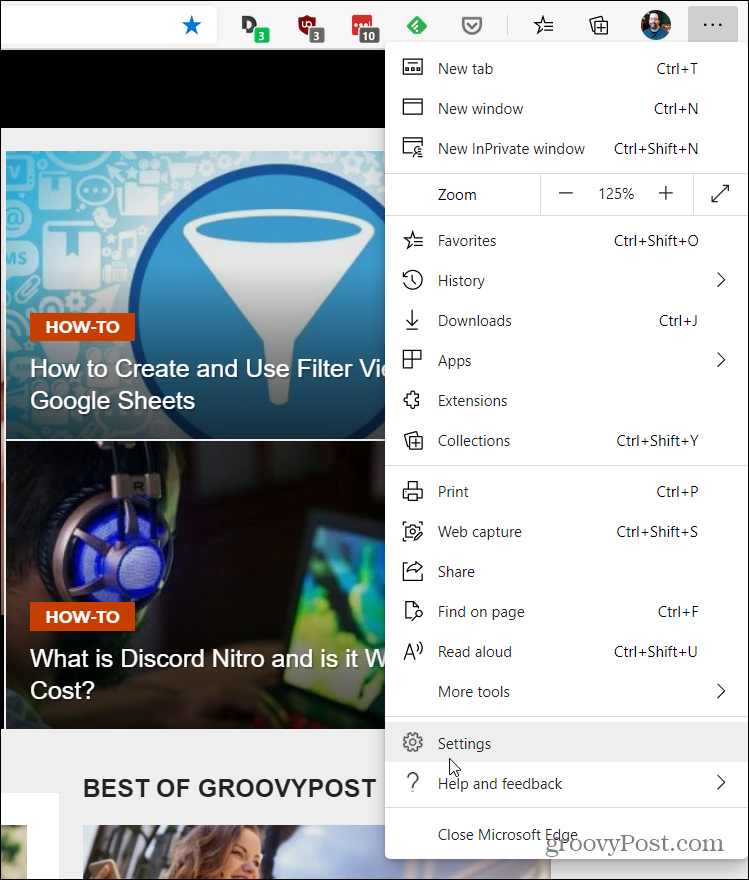
Ezután kattintson a bal oldali Beállítások részben a gombra Cookie-k és webhelyengedélyek. Ezután a jobb oldali listából görgessen lefelé, és kattintson a gombra PDF dokumentumok.

Most a következő képernyőn váltson a „Mindig nyitott PDF fájlokat külsőleg” gombra.

Ennyi van benne. Most haladva a Microsoft Edge ahelyett, hogy megnyitja, letölti az online kattintott PDF fájlokat.
A fájlok a helyi rendszer alapértelmezett Letöltések mappájába töltődnek le, hacsak nem tette meg megváltoztatta a Microsoft Edge letöltési helyét. A letöltés után gyorsan megtalálhatja a fájlt a. Gombra kattintva Lehetőségek gomb (három pont) a Microsoft Edge sáv alján, amely a letöltött PDF fájlt mutatja. Ezután válassza a menüből a „Megjelenítés mappában” lehetőséget.
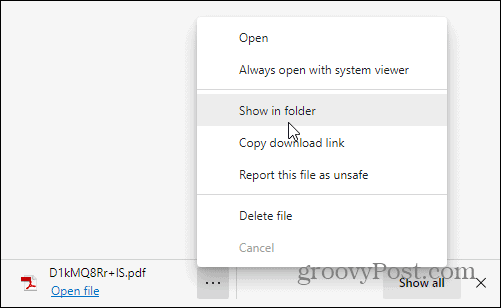
Ez megnyitja a File Explorer alkalmazást a letöltések mappában, kiemelve a fájlt.
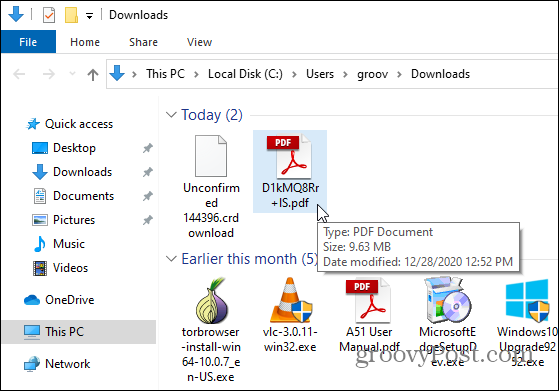
A Microsoft Edge és a PDF fájlokról szólva olvassa el cikkünket hogyan menthet egy weboldalt PDF-fájlként a Microsoft Edge-ből. A böngészőről pedig további információt talál a mi oldalunkon Edge cikkek archívuma.
Bolti áregyeztetés: Hogyan lehet online árakat kapni tégla és habarcs kényelmével
A bolti vásárlás nem jelenti azt, hogy magasabb árakat kell fizetnie. Az árillesztési garanciáknak köszönhetően online kedvezményeket kaphat a tégla és habarcs segítségével.
A Disney Plus-előfizetés digitális ajándékkártyával történő ajándékozása
Ha már élvezte a Disney Plus alkalmazást, és meg szeretné osztani másokkal, akkor itt megtudhatja, hogyan vásárolhat Disney + ajándék-előfizetést ...
Útmutató a dokumentumok megosztásához a Google Dokumentumokban, Táblázatokban és Diákban
Könnyedén együttműködhet a Google webalapú alkalmazásaival. Ez az útmutató a Google Dokumentumok, Táblázatok és Diák megosztására az engedélyekkel ...


